부가가치세 확정신고서 발급, PDF 저장 및 출력 방법에 대해서 알려드리겠습니다. 부가가치세 확정신고서 제출을 원하는 곳이 은근히 많습니다. 최근에는 소상공인 손실보전금 확인이 필요해서 제출용으로 발급을 받는 경우가 많아지고 있습니다. 온라인 홈택스에서 간편하게 발급하는 법을 자세히 알려드리겠습니다.

부가가치세 확정신고서
부가가치세를 신고 확정한 신고서를 말하며 소상공인, 개인사업자가 필요에 따라서 제출 목적으로 발급하는 경우가 많습니다.
소상공인 손실보전금 확인 검증 필요서류 종류
크게 두 가지 종류의 서류가 필요합니다. 부가가치세 확정신고서, 부가가치세 과세표준증명입니다.
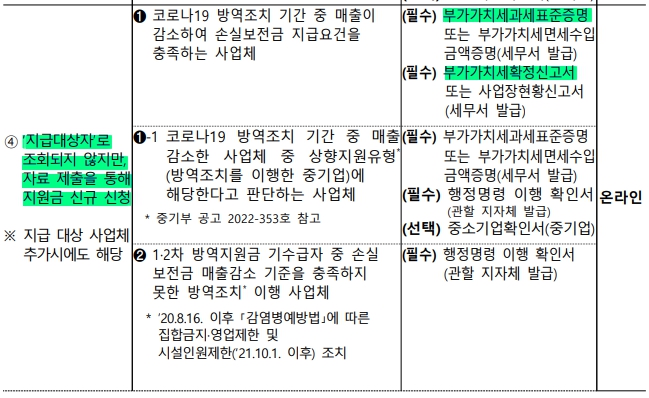
부가가치세 확정신고서 발급 방법
홈택스를 통해서 간편하게 발급받을 수 있으며 따라 하기 쉽게 순서대로 알려드리겠습니다.
1. 홈택스 로그인
홈택스에 공인인증서 또는 간편인증을 통해서 로그인을 합니다.
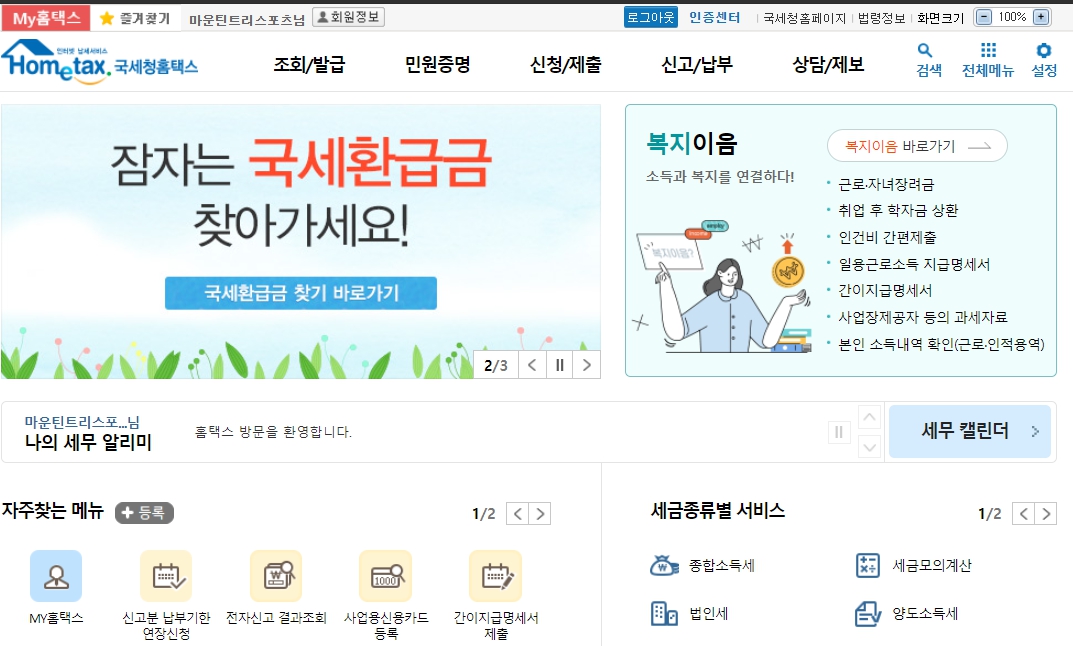
2. 상단 메뉴(조회/발급 → 전자신고결과조회)
상단 메뉴 중 조회/발급에 마우스 커스를 올리면 하단 메뉴가 활성화됩니다. 여러 하단 메뉴 중 세금신고납부 부분에 '전자신고결과조회'를 클릭합니다.
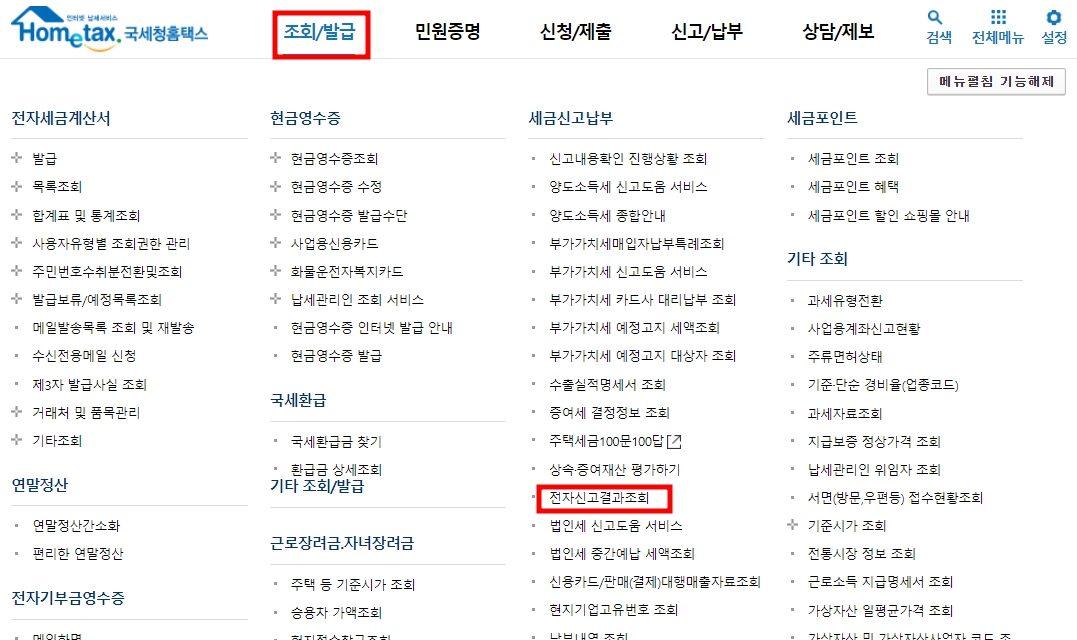
3. 전자신고결과조회 필수 선택 사항
다음의 필수 선택 사항을 지정해 줍니다. 세목은 부가가치세, 사업자등록번호를 입력 후 원하는 신고일자를 지정하고 조회하기를 클릭합니다.
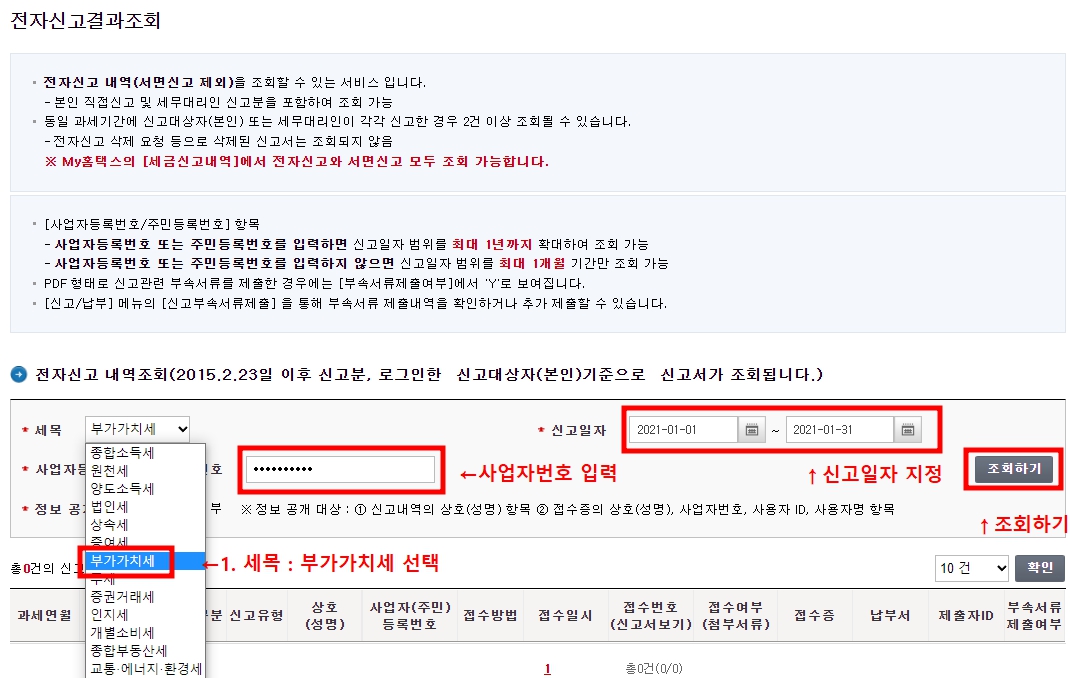
4. 신고서 보기
지정후 조회하기를 누르면 다음과 같이 신고내역을 확인할 수 있습니다. 신고내역에서 접수번호를 클릭합니다.
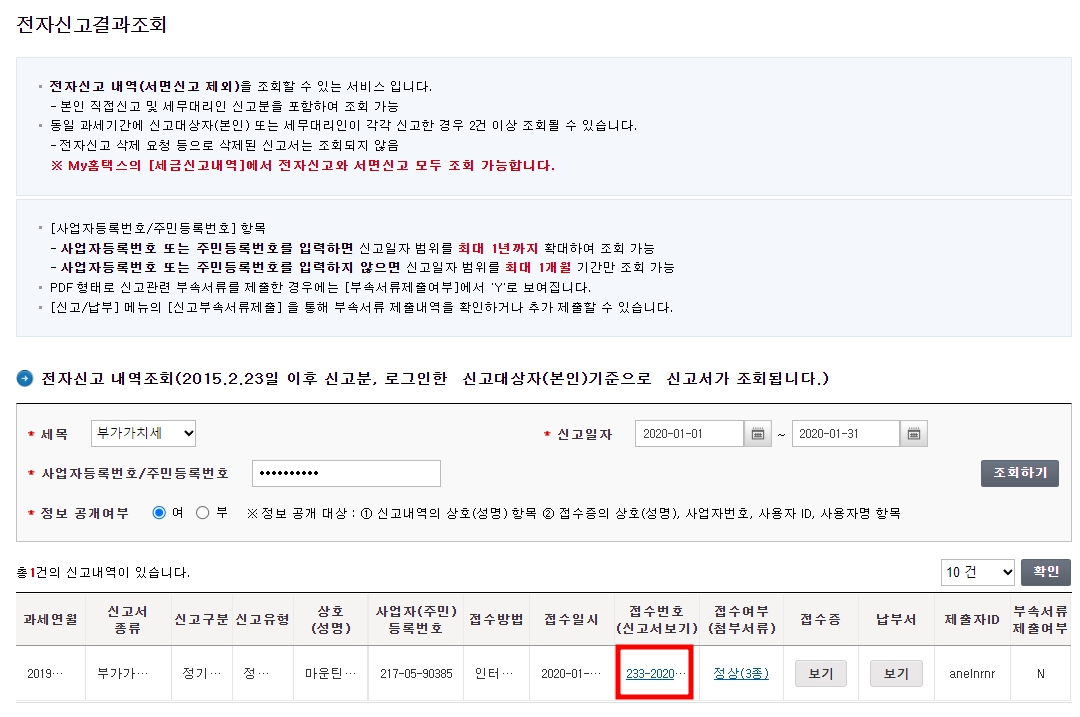
5. 신고내역 인쇄버튼 클릭
접수 번호를 클릭하면 다음과 같이 부가가치세 확정신고서 내역을 확인할 수 있습니다. 인쇄 모양 버튼을 클릭합니다. 그리고 팝업으로 인쇄 방식이 나오면 인쇄를 클릭합니다.
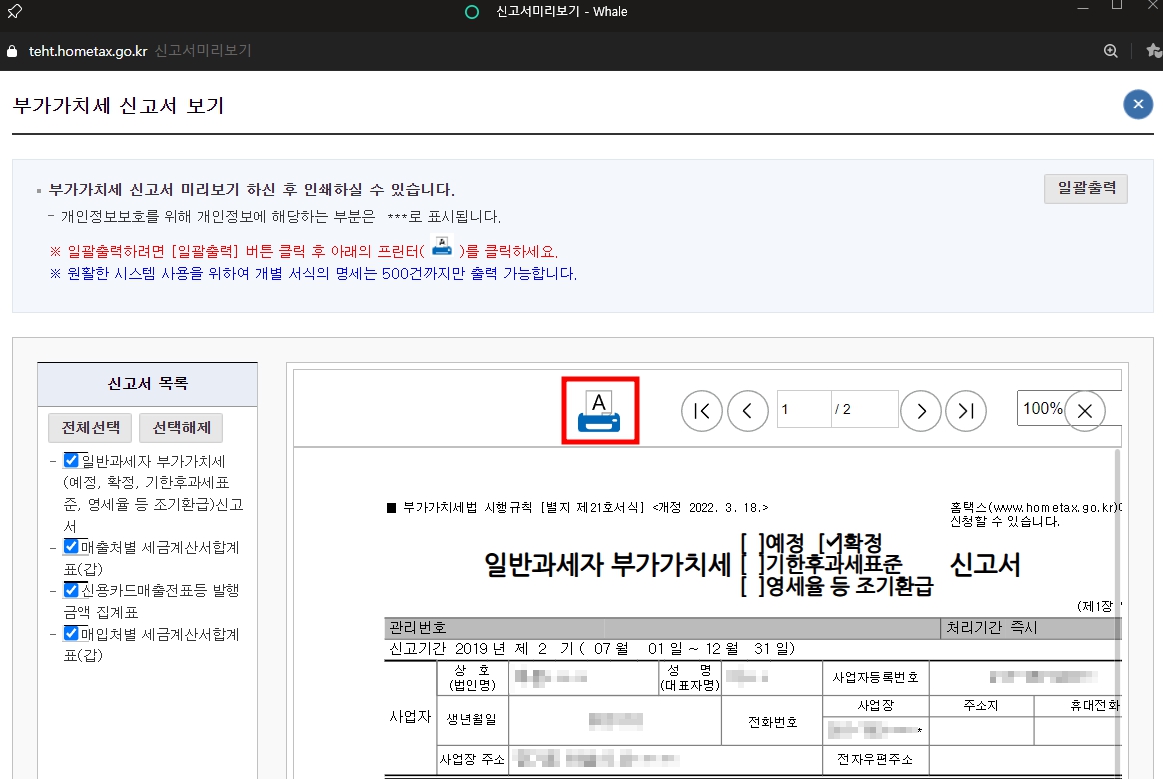
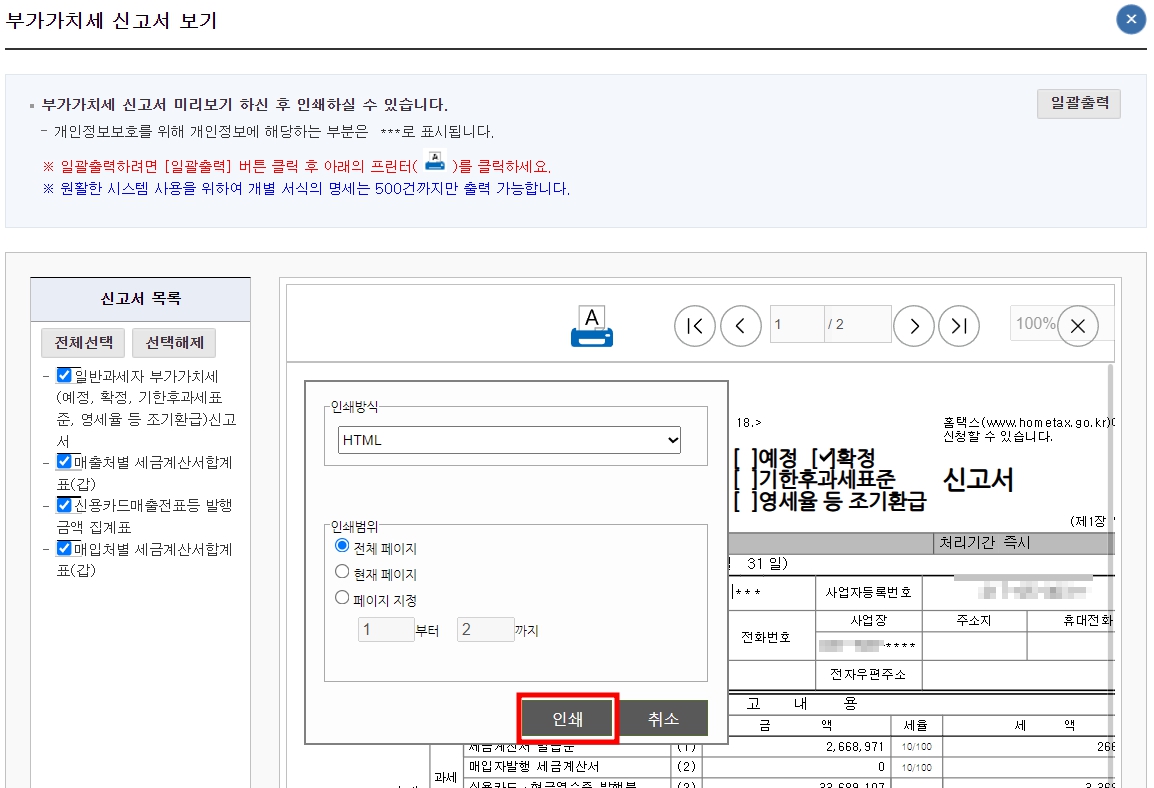
6. 부가가치세 확정신고서 PDF 저장 방법
인쇄를 클릭하면 다음과 같이 인쇄에 대한 속성이 나옵니다. 대상 속성을 PDF로 출력하기 위해 PDF로 저장하기를 선택하면 PDF로 저장할 수 있습니다. (요즘은 비대면이 많아지면서 출력해서 제출하기보다 PDF 또는 출력 후 스캔한 이미지를 제출하는 경우가 많습니다.)
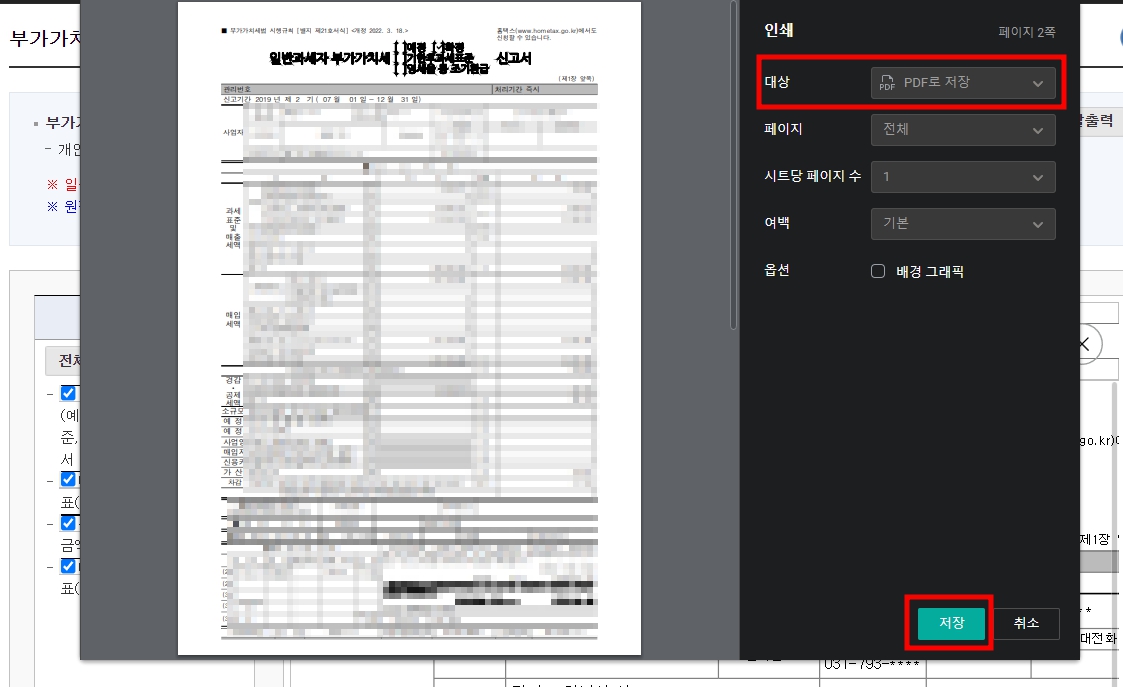
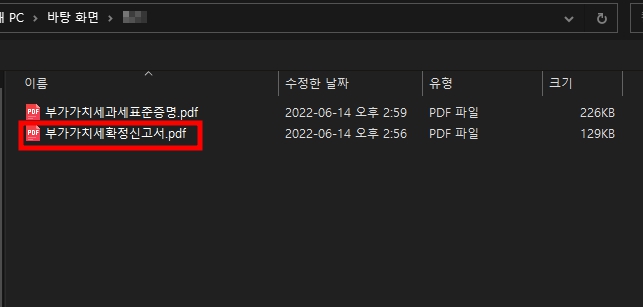
7. 부가가치세 확정신고서 출력하기
인쇄물을 원한다면 대상 속성을 연결된 프린터로 선택을 해주고 인쇄 버튼을 클릭합니다. 그러면 연결된 프린터에 이렇게 인쇄물을 출력할 수 있습니다.


부가가치세 확정신고서 발급 결론
소상공인 손실보전금 지급을 받기 위해서는 특별한 경우가 아니라면 온라인으로 접수를 받습니다. 그리고 부가가치세 확정신고서 또한 다음과 같이 PDF 파일, JPG 파일 등을 첨부하면 되기 때문에 출력을 하지 않고 PDF로 저장한 다음 첨부하였습니다. 이상 부가가치세 확정신고서 발급 PDF, 인쇄 방법을 마무리하겠습니다.
아래 다음 글 보기를 확인하시면 부가가치세 과세표준증명 발급 방법도 알아가실 수 있습니다.
'경제' 카테고리의 다른 글
| 근로장려금 지급일 사업자도 가능! 반기 신청 자격 대상자 확인 방법 (0) | 2022.06.15 |
|---|---|
| 부가가치세 과세표준증명원 발급 온라인 홈택스를 통한 방법 (0) | 2022.06.14 |
| 소상공인 600만원 남았어요! 신청방법, 지급시기, 지원대상 총정리 (0) | 2022.06.09 |
| 6차 긴급 고용 안정 지원금 모든것! 200만원, 신청 홈페이지, 대상, 지급일까지 (0) | 2022.06.08 |
| 소상공인 방역지원금 손실보상 얼마? 600만원, 1000만원 (손실보전금 신청 홈페이지 사이트) (0) | 2022.05.31 |


댓글